使用Photoshop软件的过程里,有很多朋友会被为图片加logo的操作困惑住,所以今日小编就带来了Photoshop为图片加logo的操作教程,感兴趣的朋友就跟小编一起来学习一下吧。
首先将原图和Logo导入到PS中。注意,这里你的水印建议是背景为透明,若是白底背景,则建议首先用【魔棒】工具将白底背景去除。
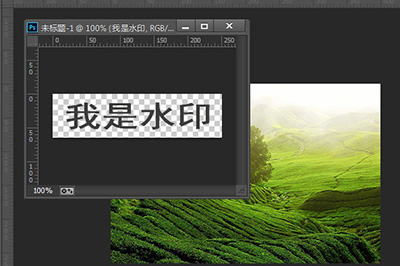
接着在水印的图层上右键【复制图层】,在弹出来对话框中【目标】-【文档】里面选择你需要添加水印的文件名称。
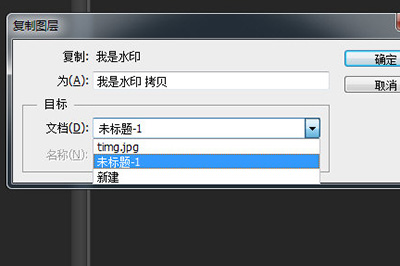
然后你的图片上就打上了Logo,但是难看,这个时候就需要一点操作了。

首先将水印的图层的【图层属性】设置为【叠加】或者是【滤色】。这样就能让Logo能够很好跟图片相融合,然后按快捷键CTRL+T调整水印的大小,根据自己喜欢来调整。

按照以上操作一个水印Logo就添加完成了。

如果想要满屏幕打满Logo,操作也非常简单,只需在你水印的文件中,点击菜单【编辑】-【定义图案】,将水印图片设定为图案。
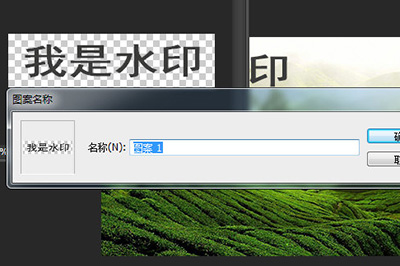
然后回到你的源图片中,新建一个图层,然后按快捷键Shift+F5打开填充界面,然后【使用】选择【图案】,【自定义图案】中就会看到刚才你保存的logo,选择即可。
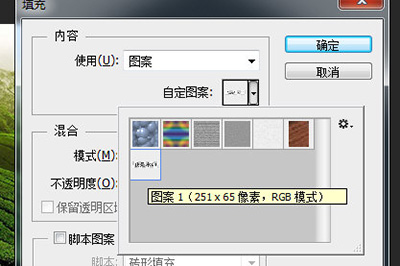
然后点击确定,你的图片上就都会是水印了,视觉效果还是不好,按照刚才调整方法来操作。

上文就讲解了Photoshop为图片加logo的操作步骤,希望有需要的朋友都来学习哦。
- 王者荣耀瑶切换鹿灵形态操作方法
- 王者荣耀瑶2技能打断方法
- 王者荣耀瑶双排阵容选取攻略
- 王者荣耀铭文无法出售详细说明
- 王者荣耀铭文页解锁方法
- 王者荣耀曹操技能和加点攻略
- 王者荣耀杨玉环出装方法推荐
- 王者荣耀杨玉环阵容搭配推荐
- 王者荣耀杨玉环克制方法
- 王者荣耀嬴政全皮肤详细介绍
- 王者荣耀嬴政阵容搭配推荐
- 王者荣耀健康系统限制规则详解
- 王者荣耀健康系统修改身份证号方法步骤
- 王者荣耀健康系统微信认证方法
- 王者荣耀健康系统qq认证方法
- 王者荣耀嫦娥技能操作方法
- 王者荣耀嫦娥克制方法
- 王者荣耀装备设置方法
- 王者荣耀装备切换操作技巧
- 王者荣耀装备没有叠加效果介绍
- 王者荣耀装备疾步之靴详解
- 王者荣耀装备出售操作方法
- 王者荣耀装备外号详细说明
- 王者荣耀装备贪婪之噬详解
- 王者荣耀装备巨人之握详解
- 母亲节主题PPT模板 v3.38
- 行政求职简历模板 v3.55
- 语鼠 v2.0.1
- 红警鼠标连点器 v1.0
- 优酷TOOL V2.0 中英文安装版
- E影安全智能浏览器 V2015.001
- 搜影大师 V1.0.6.155
- 超级DOS硬盘安装器 V2.0 绿色版
- 系统文件错误代码查询工具 2.1 绿色版
- BIOS Agent(BIOS信息检测) V3.66 汉化绿色版
- 模拟人生4美丽玫瑰花优雅墙纸MOD v2.17
- 刺客信条枭雄修改器十九项 v1.12-v1.24
- 怪物猎人世界冰原单机自用技能微调MOD v3.28
- 求生之路2超音蝠MOD v2.3
- 我的世界v1.7.10-1.8.9刺客信条材质包 v2.3
- DNF鬼剑士模型四职业无时装改马赛克风格补丁 v2.3
- 饥荒联机金克丝MOD v2.3
- CF小雪个人信息查看器 v1.3
- 模拟人生4T恤着色MOD v2.3
- 辐射4可摧毁城市的核弹MOD v2.3
- publicize
- public library
- publicly
- public prosecutor
- public relations
- public school
- public servant
- public-spirited
- public transport
- public utility
- 差异(第13辑)/国际学术论丛
- 幽默与爱情(林语堂与廖翠凤)
- 唐两京城坊考/中国古代都城资料选刊
- 碳中和与数字新经济
- 殊未已(报人读史札记十集)
- 中华大藏经(续编汉传撰著部2共15册)(精)
- 环境监测实验(生态环境产教融合系列教材)
- 山东新中考数学分级训练(几何)
- 思明原乡
- 高中英语写作高效突破(附写作高分素材库)
- [BT下载][西北岁月][第35集][WEB-MKV/0.43G][国语配音/中文字幕][1080P][H265][流媒体][ZeroTV]
- [BT下载][西北岁月][第35集][WEB-MKV/1.61G][国语配音/中文字幕][4K-2160P][60帧率][H265][流媒体][ParkTV]
- [BT下载][西北岁月][第34集][WEB-MKV/1.97G][国语配音/中文字幕][4K-2160P][60帧率][HDR版本][H265][流媒体
- [BT下载][西北岁月][第35集][WEB-MKV/2.34G][国语配音/中文字幕][4K-2160P][H265][流媒体][ZeroTV]
- [BT下载][过去的事][第07集][WEB-MKV/1.83G][简繁英字幕][1080P][流媒体][ZeroTV]
- [BT下载][过去的事][第07集][WEB-MKV/3.58G][简繁英字幕][4K-2160P][H265][流媒体][ZeroTV]
- [BT下载][过去的事][第07集][WEB-MKV/4.27G][简繁英字幕][4K-2160P][HDR版本][H265][流媒体][ZeroTV]
- [BT下载][胆大党][第09集][WEB-MKV/0.47G][简繁英字幕][1080P][流媒体][ZeroTV]
- [BT下载][胆大党][第09集][WEB-MP4/0.87G][中文字幕][1080P][流媒体][ZeroTV]
- [BT下载][胆大党][第09集][WEB-MKV/1.34G][简繁英字幕][1080P][流媒体][ZeroTV]